 软件星级:3分
软件星级:3分
PDFsam Visual是一款PDF编辑工具,用户可以使用这款工具来对自己的pdf文件进行编辑,或者从头开始编写一份pdf文件,需要的朋友欢迎在WWW.11684.COM 下载使用。
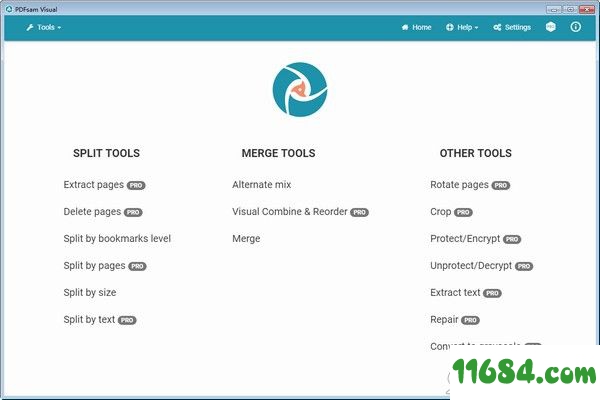
PDF结合 & 重新排序
通过从一个或多个现有PDF文件中拖放页面来重新排序现有PDF文件的页面或撰写新文件. 如果需要,可以旋转或删除页面.
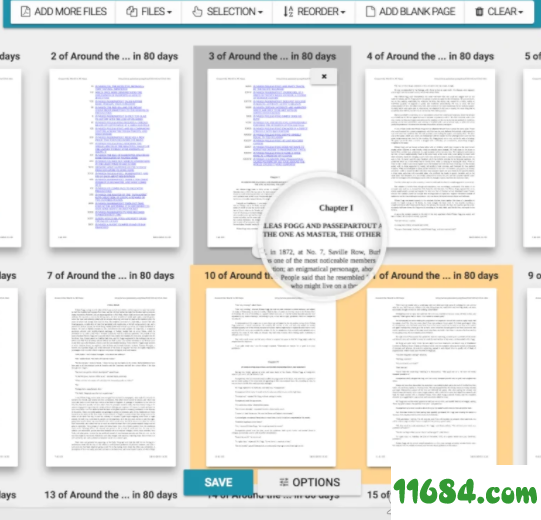
PDF 拆分
以可视化的方式,选择您要拆分PDF文件的位置
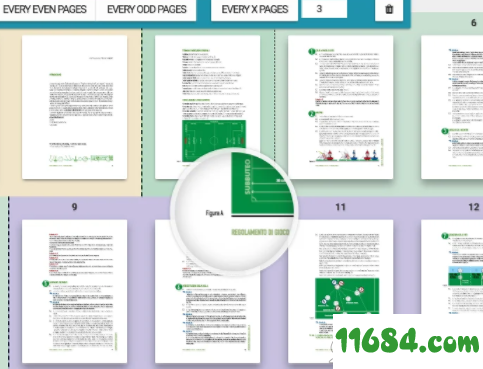
从PDF删除页面
只需点击页面,即可轻松从PDF文件中删除它们.
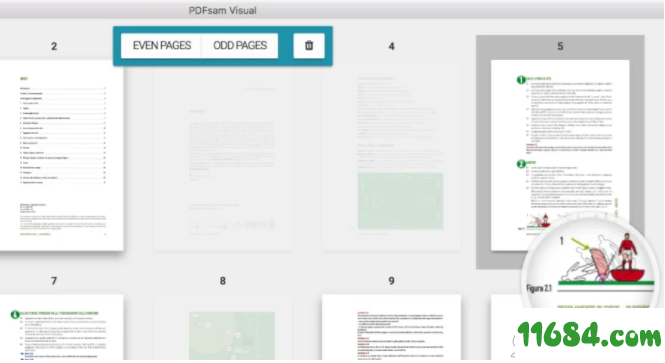
裁剪PDF文件
移除PDF文件中不需要的白色页边。页面将被混合在一起,以便让您轻松裁剪所有页面,只需选择您要保留的区域即可.
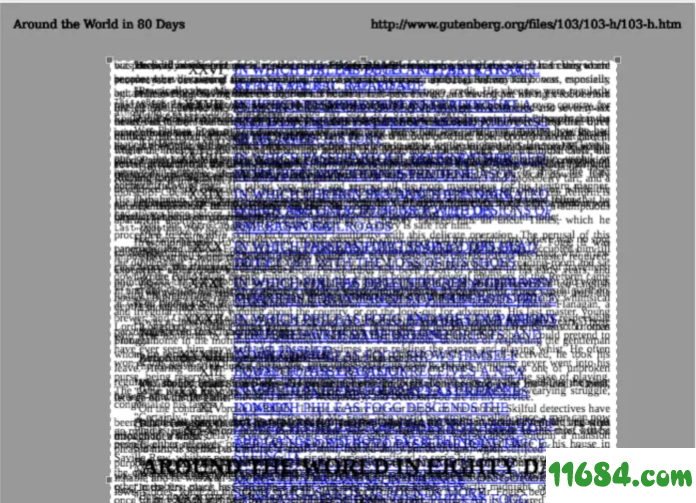
PDF混合
合并两个或多个PDF文件,以直接或相反的顺序交替页面。您单面扫描的完美匹配.
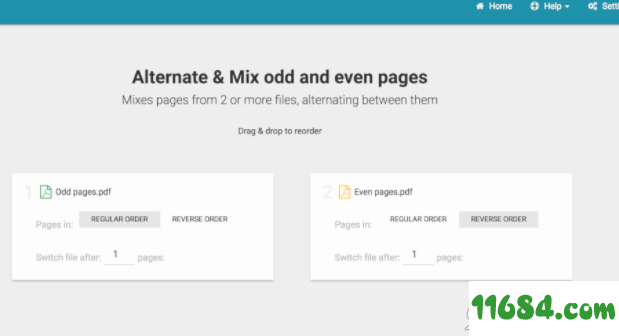
旋转PDF
永久旋转PDF页面,对页面缩略图应用90,180或270度的旋转.
密码保护PDF
保护PDF
使用密码保护PDF文件并应用权限。文件将以RC4 128位,AES 128位或AES 256位来进行加密
取消保护PDF
为您的加密PDF文件,创建一份非加密版本
提取PDF页面
通过点击您要提取的页面缩略图,从PDF文件中提取页面。您将取得一份包含这些页面的新PDF文件.
把PDF文件转换成灰度
把彩色PDF文件的文本和图像转换成灰度.
1、体积小巧、功能齐全的电脑pdf制作工具,可以帮助各位减轻负担
2、可视化操作界面,清爽简约,使用简单易上手;
3、完全免费,无论是制作还是转换都非常的便捷
4、支持中文、英语、日语等几十个国家的语言,满足所需所求。
1、软件安装完成后在桌面上将快捷方式双击打开
2、打开PDFsam Visual软件显示功能界面,在这里选择需要执行的功能
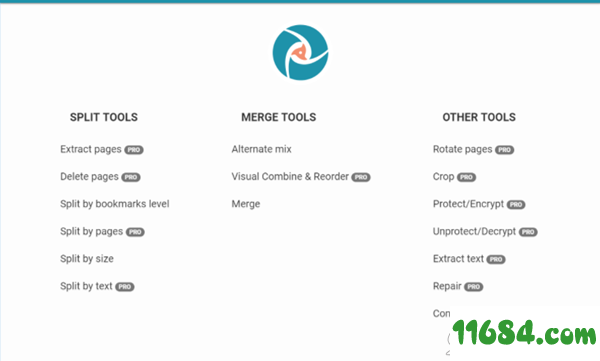
3、软件界面显示三种工具,SPLIT TOOLS是分割工具,MERGE TOOLS是合并工具, OTHER TOOLS是其他工具
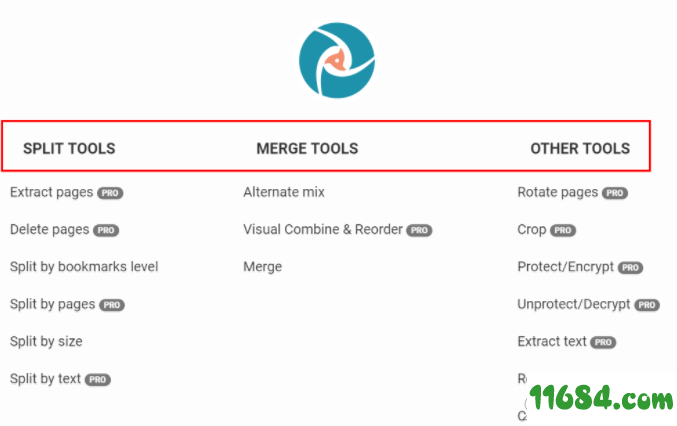
4、点击Split by bookmarks level按书签级别划分,点击Split by pages就可以按照页面拆分,你也可以选择其他功能
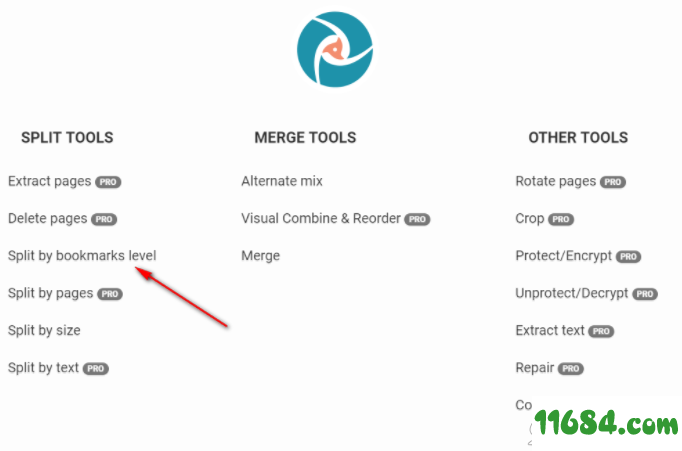
5、这里是文件添加的界面,点击BROWSE就可以添加本地的PDF文件
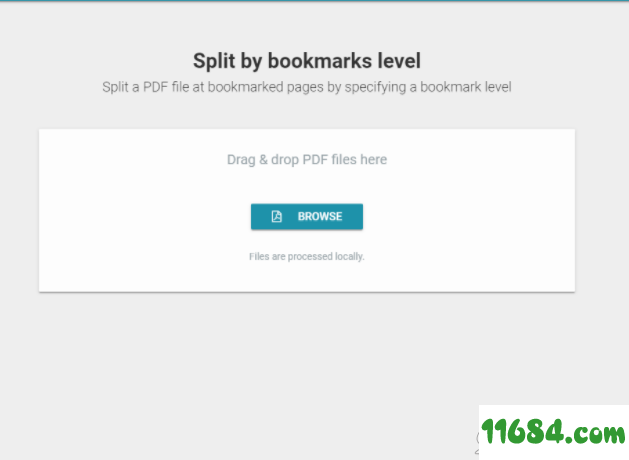
6、如图所示,将需要处理的一个PDF打开,随后在软件界面设置拆分方式

7、如图所示,选择Split by pages模式打开PDF就可以查看全部页面内容
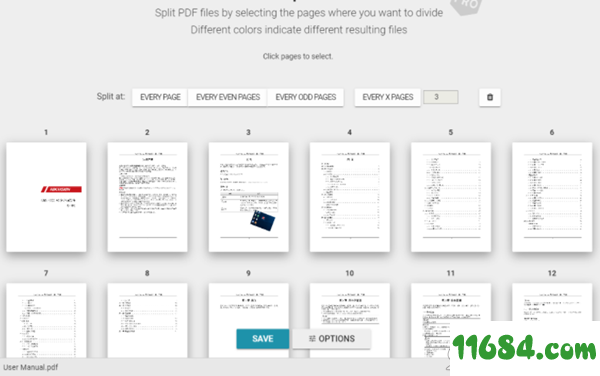
8、点击EVERY PAGE就可以直接将PDF每页输出
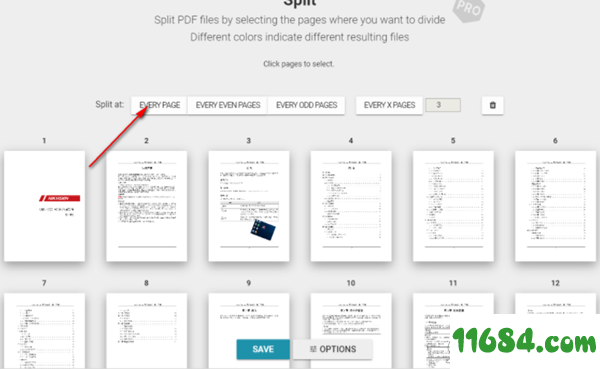
9、点击EVERY X PAGES就可以自己设置页数,例如设置每三页拆分一个PDF
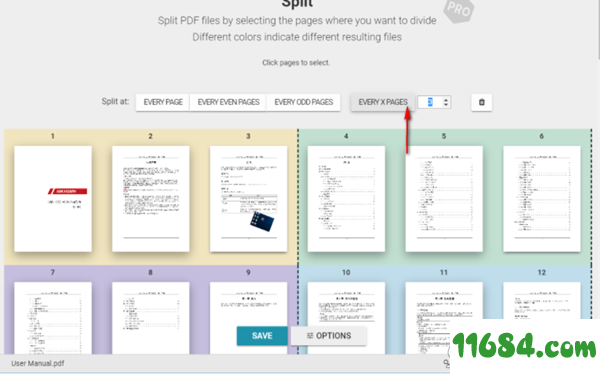
10、EVERY EVEN PAGES是偶数页输出,EVERY ODD PAGES是奇数页输出
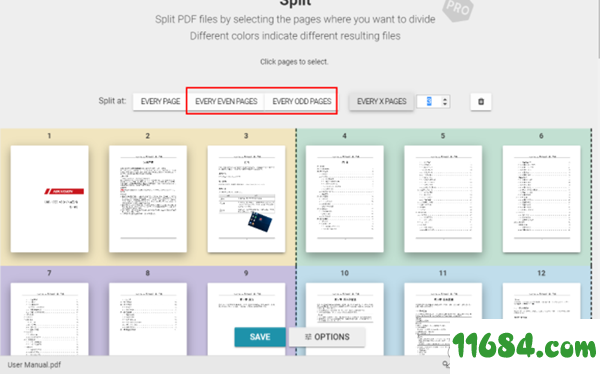
11、点击save就可以直接对您选择的模式保存PDF,您也可以点击OPTION进入设置界面
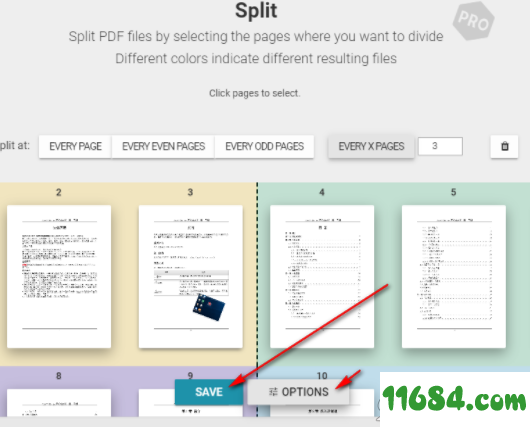
12、提示输出完毕,现在可以打开文件夹查看暑促的结果
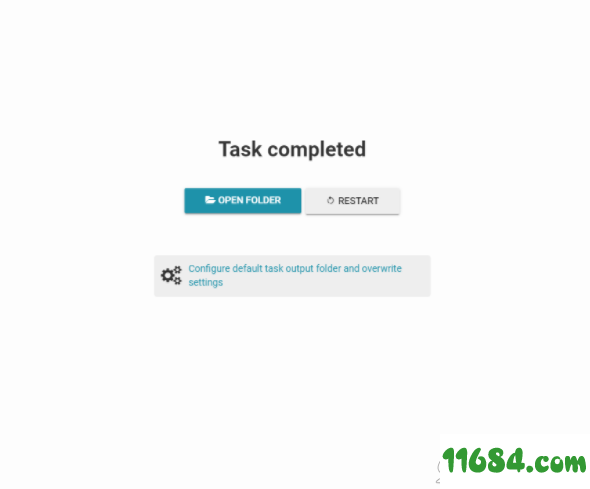
13、如图所示,小编选择每三页输出一个PDF,提取以后显示的结果就是这样的
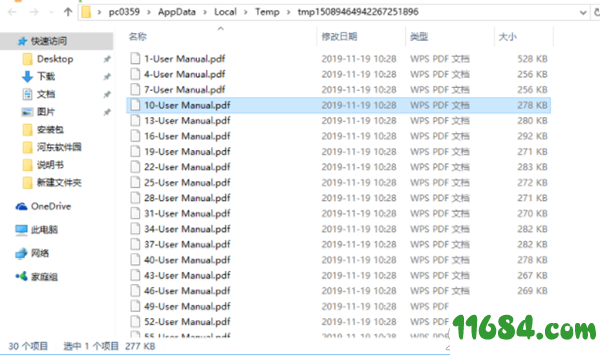
14、点击软件左上角的tool功能就可以继续选择你需要操作的PDF处理功能
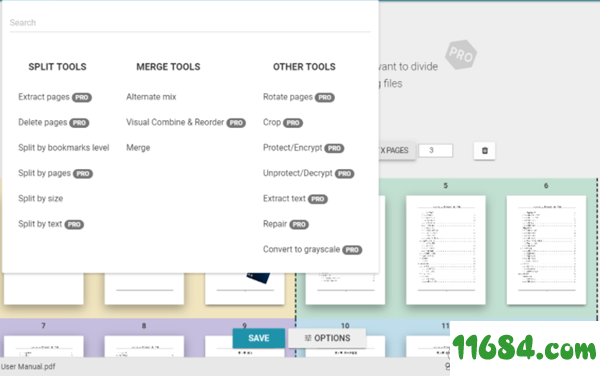
1、打开pdfsam-visual_2.1.1_x64.msi软件直接启动,点击next
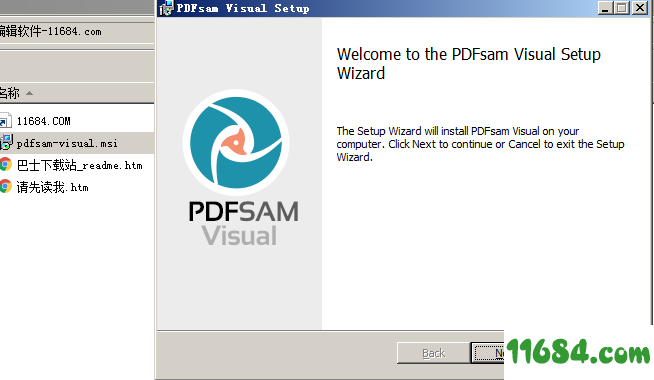
2、提示软件的安装地址C:www.11684.comPDFsam Visual
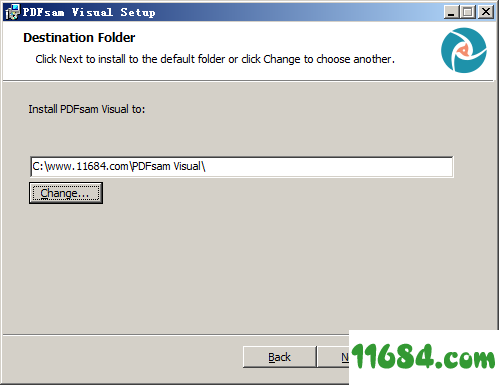
3、显示软件的安装准备界面,点击install
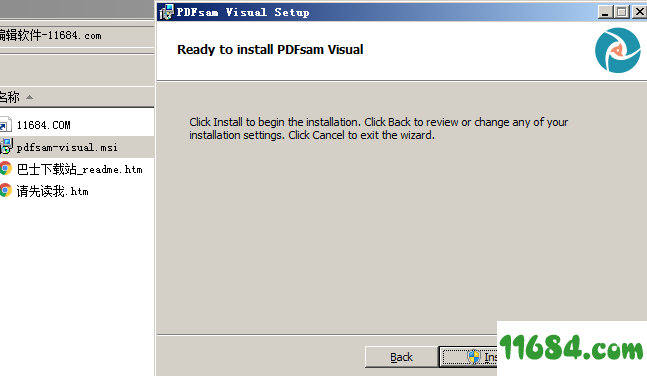
4、提示安装进度界面,等待软件安装结束就可以打开使用
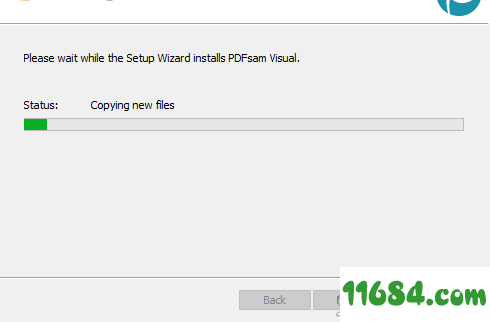
修复已知Bug
新增密码保护功能